Чтобы начать разработку для Android XR, мы рекомендуем использовать последнюю версию Android Studio Canary, которая включает новые инструменты и обновления, оптимизированные для Android XR.
Новые функции, включенные в эту версию Android Studio:
- Эмулятор Android XR
- Добавление поддержки XR в инспектор макетов
- Шаблон проекта XR
Системные требования для эмулятора Android XR
Для macOS:
- Операционная система : macOS 13.3 или более поздняя версия.
- Центральный процессор/графический процессор : Apple Silicon (чип M1 или новее)
- ОЗУ/ВИДЕОПАМЯТЬ : 16 ГБ или больше
Для Windows:
- Операционная система : Windows 11 или более поздняя версия.
- Процессор : Intel 9-го поколения или новее, либо AMD Ryzen 1000-й серии или новее.
- Оперативная память : 16 ГБ или больше
- Графический процессор : NVIDIA GeForce серии 10 или более поздней версии, или AMD Radeon RX серии 5000 или более поздней версии.
- Видеопамять : 8 ГБ или больше
- Настройки BIOS : расширения ЦП VMX должны быть включены в BIOS вашего компьютера.
Установка и настройка Android Studio для разработки XR
Выполните следующие шаги, чтобы загрузить Android Studio и настроить среду разработки:
Обязательно закройте все установленные вами версии Android Studio.
Загрузите последнюю сборку Android Studio Canary, распакуйте ее в удобное для вас место и запустите приложение.
Следуйте инструкциям мастера по установке.
В диалоговом окне «Добро пожаловать в Android Studio» нажмите «Дополнительные действия » и выберите «Диспетчер SDK» .
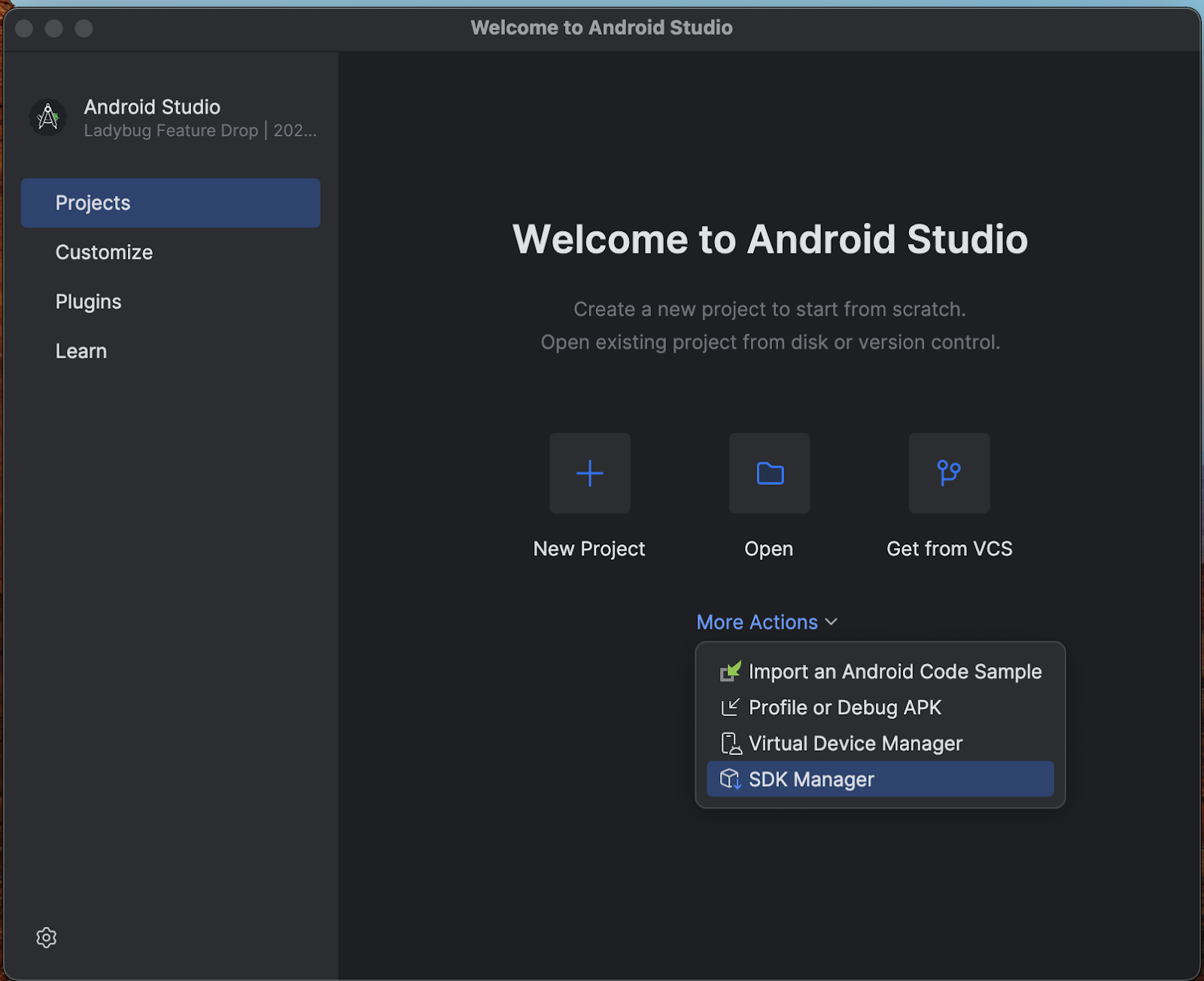
На странице Android SDK перейдите на вкладку « Инструменты SDK» и выберите следующие инструменты для установки:
- Инструменты сборки Android SDK
- Эмулятор Android
- Платформа Android SDK-инструменты
- Инспектор макетов для API 31 - 36
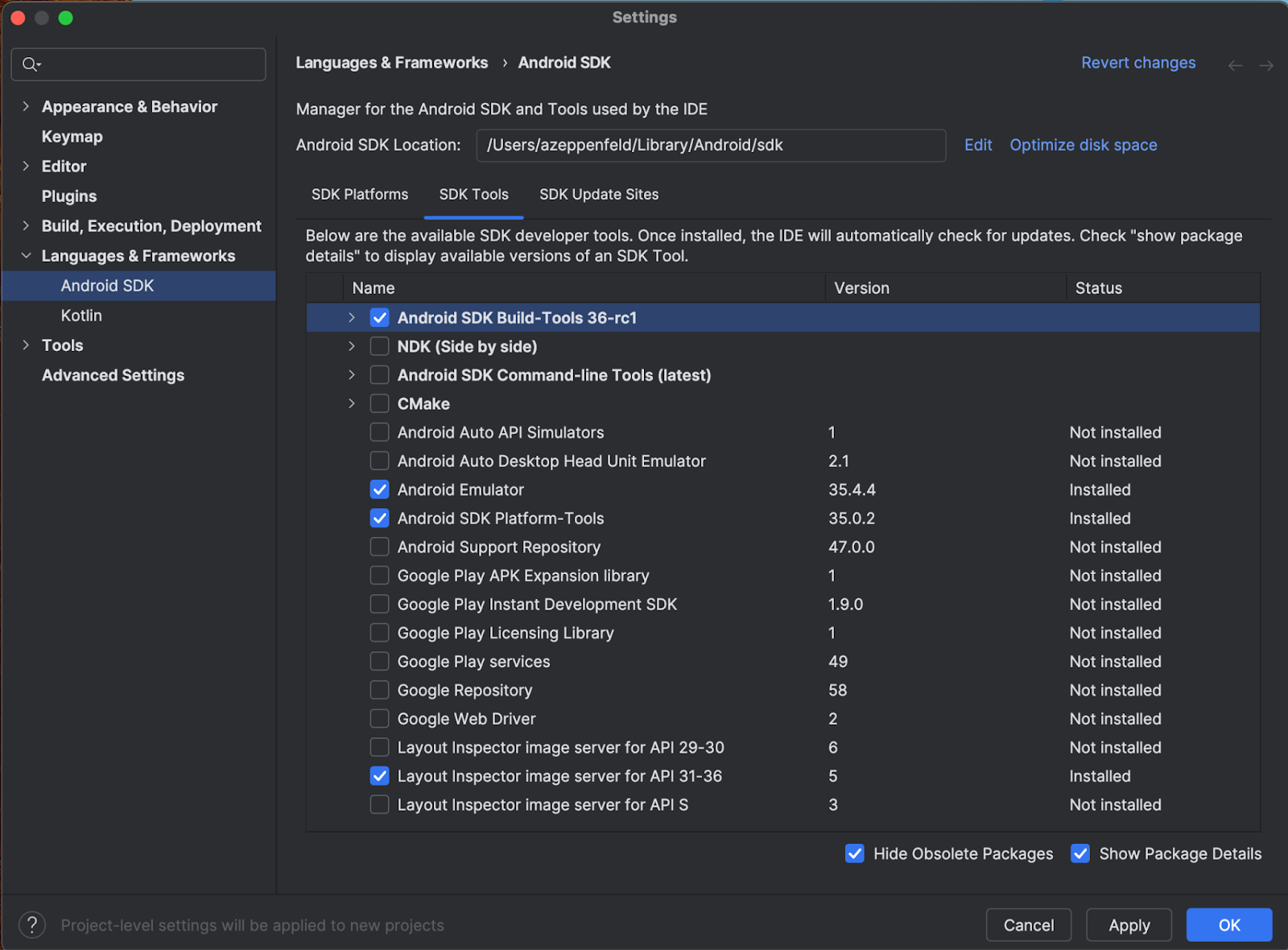
На вкладке «Платформы SDK» выполните следующие действия:
- Установите флажок Показать сведения о пакете , чтобы увидеть все параметры.
- Выберите образ системы Google Play XR ARM (macOS) или Google Play XR Intel x86_64 (Windows).
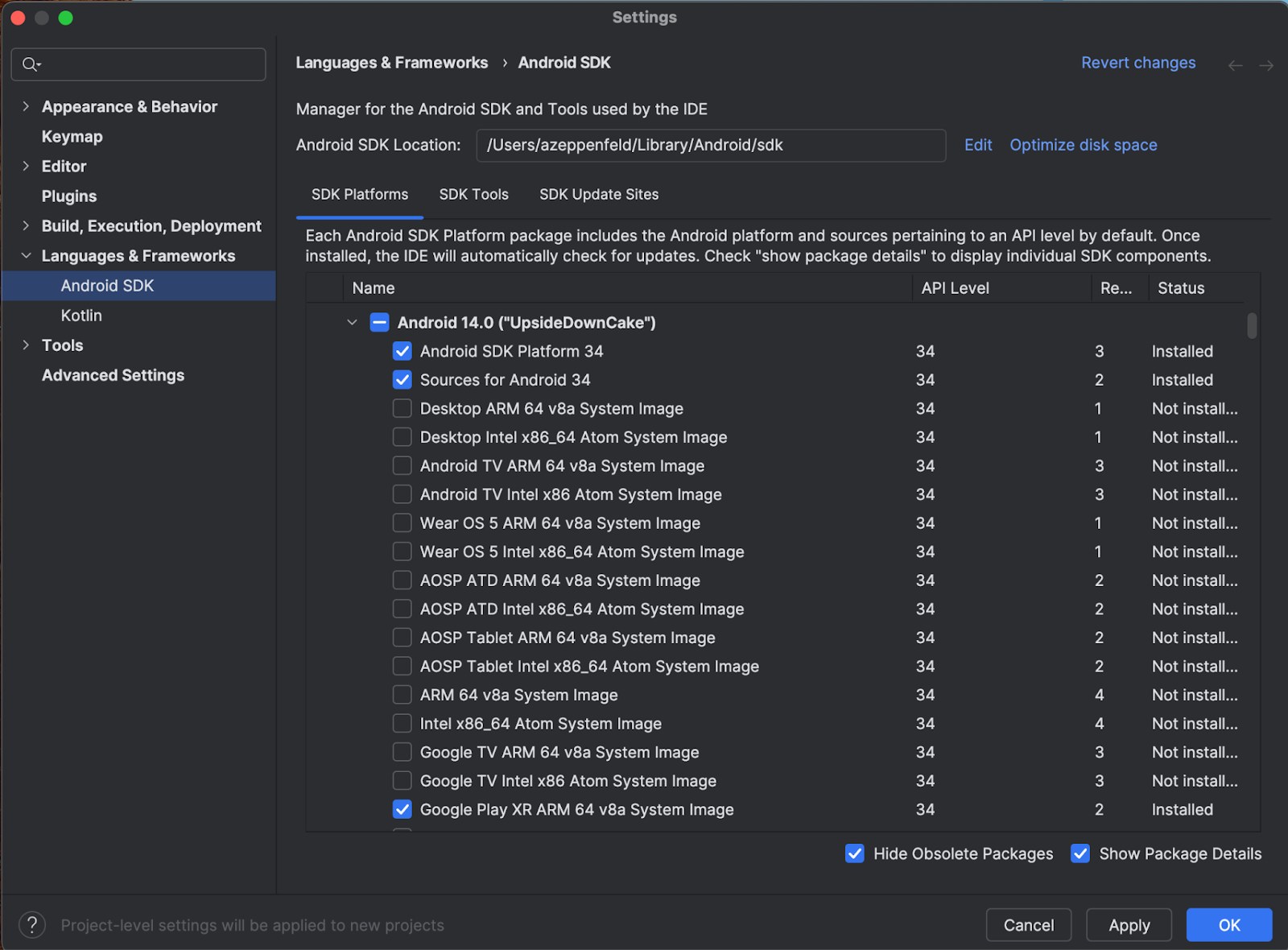
- Нажмите «Применить» , чтобы внести обновления, а затем нажмите «ОК» .
- Подождите, пока все этапы установки завершатся, затем нажмите кнопку Готово .
Создайте проект Android XR
Выполните следующие действия, чтобы создать проект Android XR в Android Studio или расширить существующий проект до XR.
В окне «Добро пожаловать в Android Studio» выполните одно из следующих действий:
- Если вы создаете новое приложение XR, нажмите «Новый проект» и перейдите к следующему шагу.
- Если вы переводите существующее приложение в пространственное состояние, нажмите «Открыть» , чтобы выбрать свой проект, а затем перейдите к следующему шагу «Создание нового виртуального устройства Android для эмулятора Android». (Для получения справки по переводу существующего приложения в пространственное состояние для Android XR см. статью «Перевод вашего приложения Android в 3D с помощью XR »).
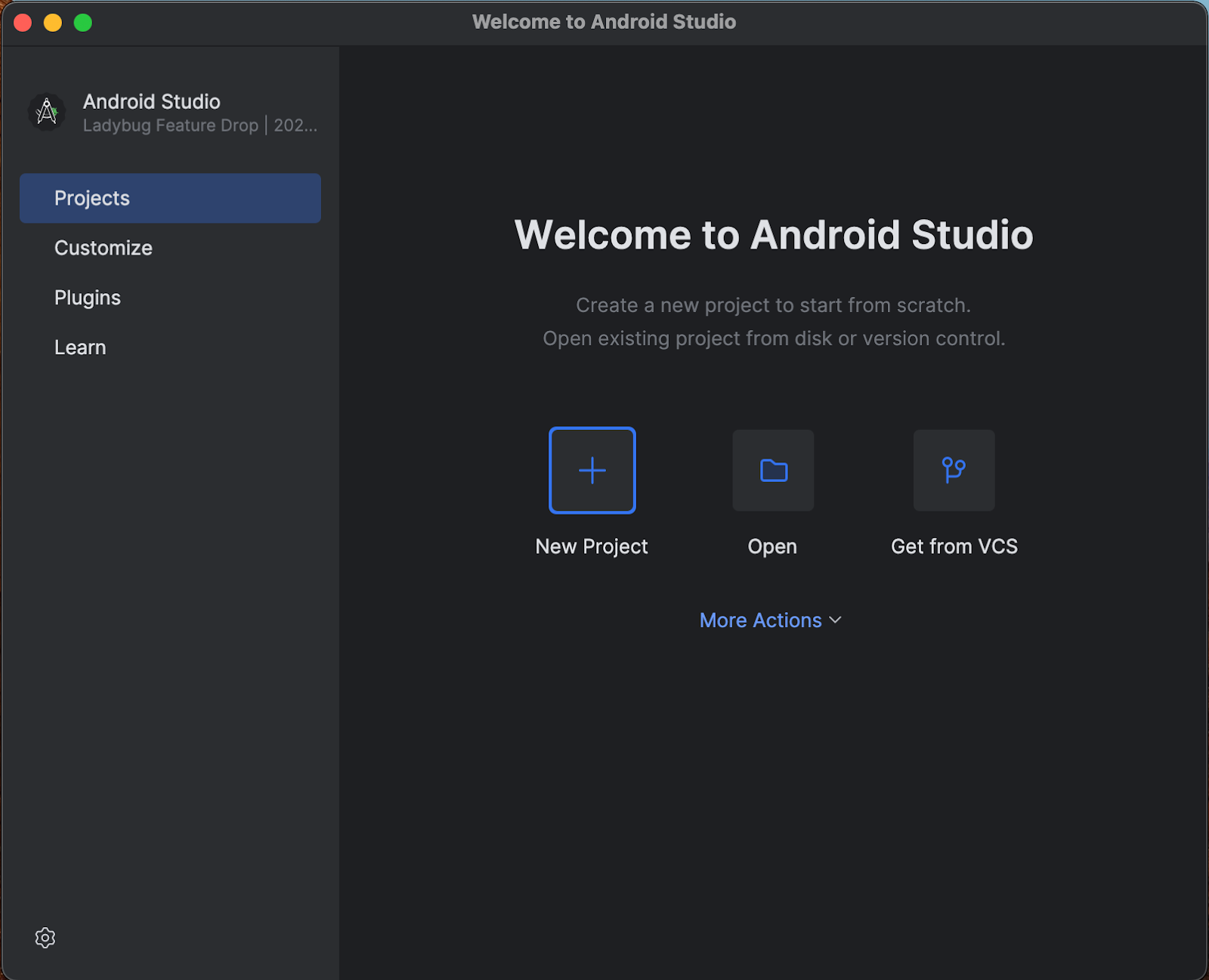
В категории XR выберите шаблон «Базовая активность гарнитуры» и нажмите «Далее» .
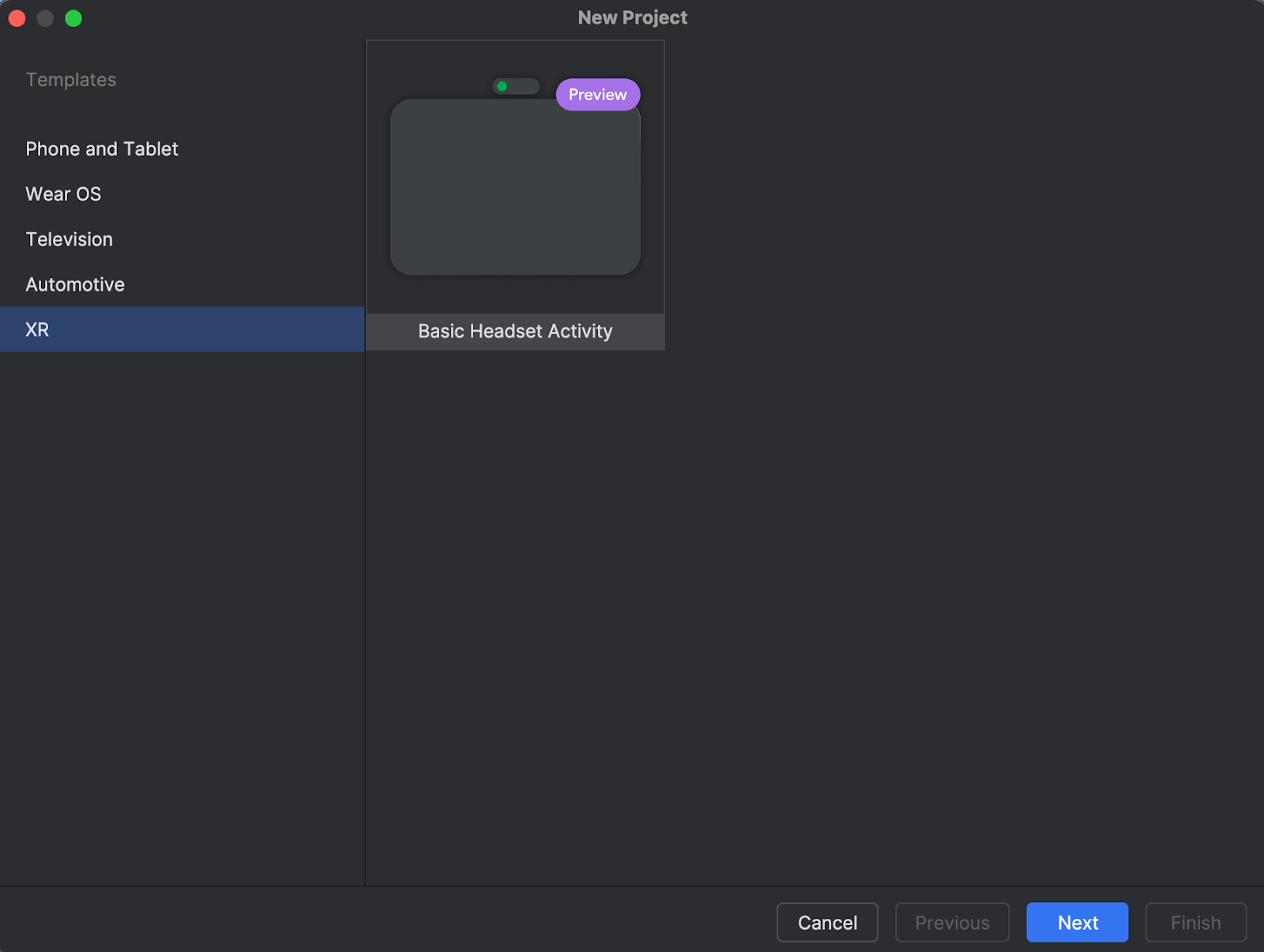
На следующем экране выберите имя проекта. Настройки по умолчанию можно оставить без изменений. Затем нажмите «Готово» .
Изучите код, предоставленный в шаблоне. Ознакомьтесь с нашим руководством по разработке и справочной документацией .
Создайте новое виртуальное устройство Android для эмулятора Android
Эмулятор Android XR — это специализированная версия эмулятора Android, предназначенная для разработки XR-приложений. Он позволяет тестировать и отлаживать приложения расширенной реальности (XR) в привычной среде Android Studio.
Чтобы использовать эмулятор Android XR, вам потребуется создать новое виртуальное устройство. Для этого выполните следующие действия:
В Android Studio выберите «Инструменты» > «Диспетчер AVD» и следуйте инструкциям по созданию нового виртуального устройства Android (AVD).
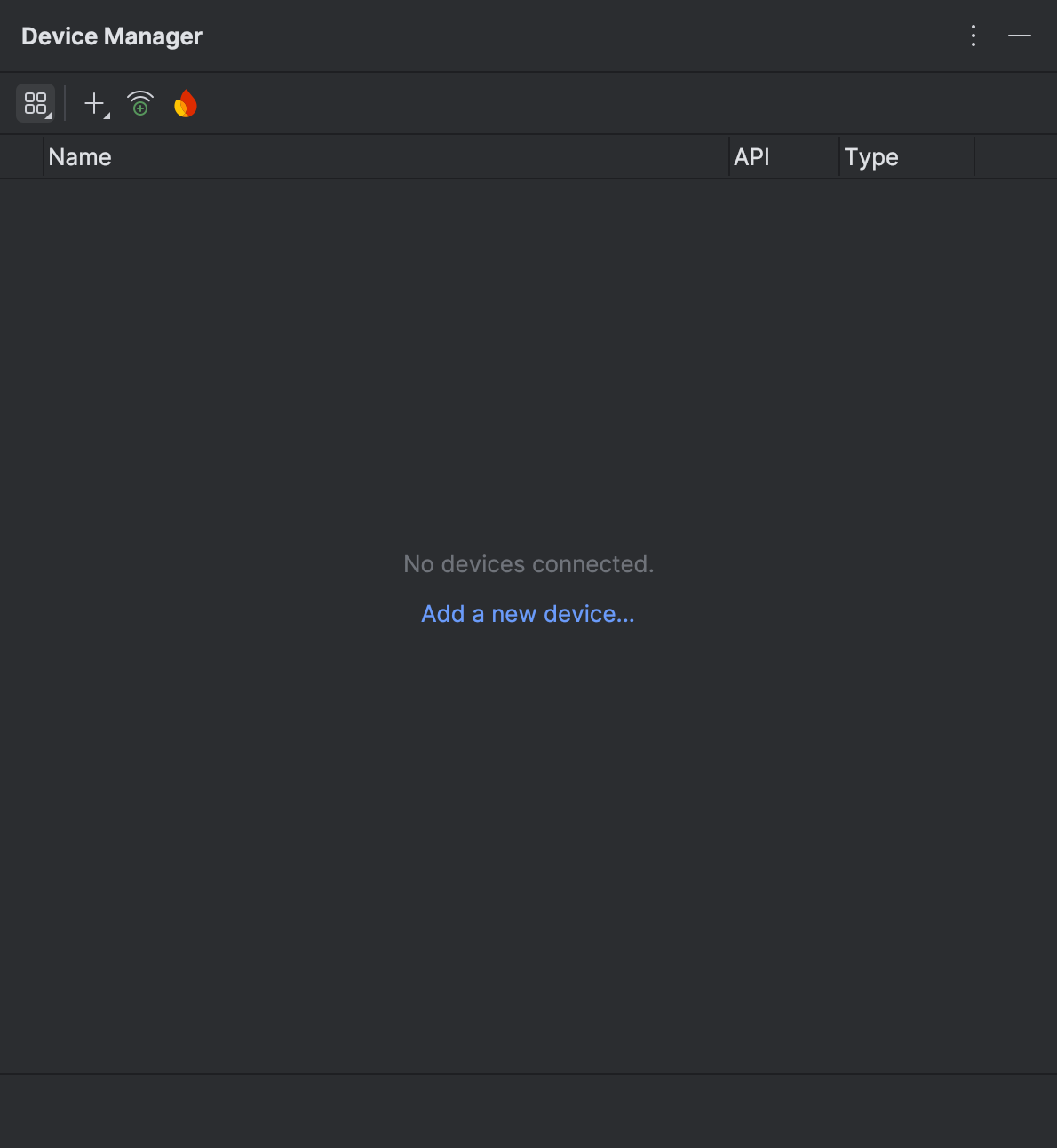
В окне «Добавление устройства» в разделе «Форм-фактор» выберите вариант XR , затем выберите соответствующее устройство XR из списка «Имя» . Нажмите «Далее» .

На следующей вкладке ( Настройка виртуального устройства ) в разделе Образ системы выберите самый последний образ системы Android XR, совместимый с вашей системой.
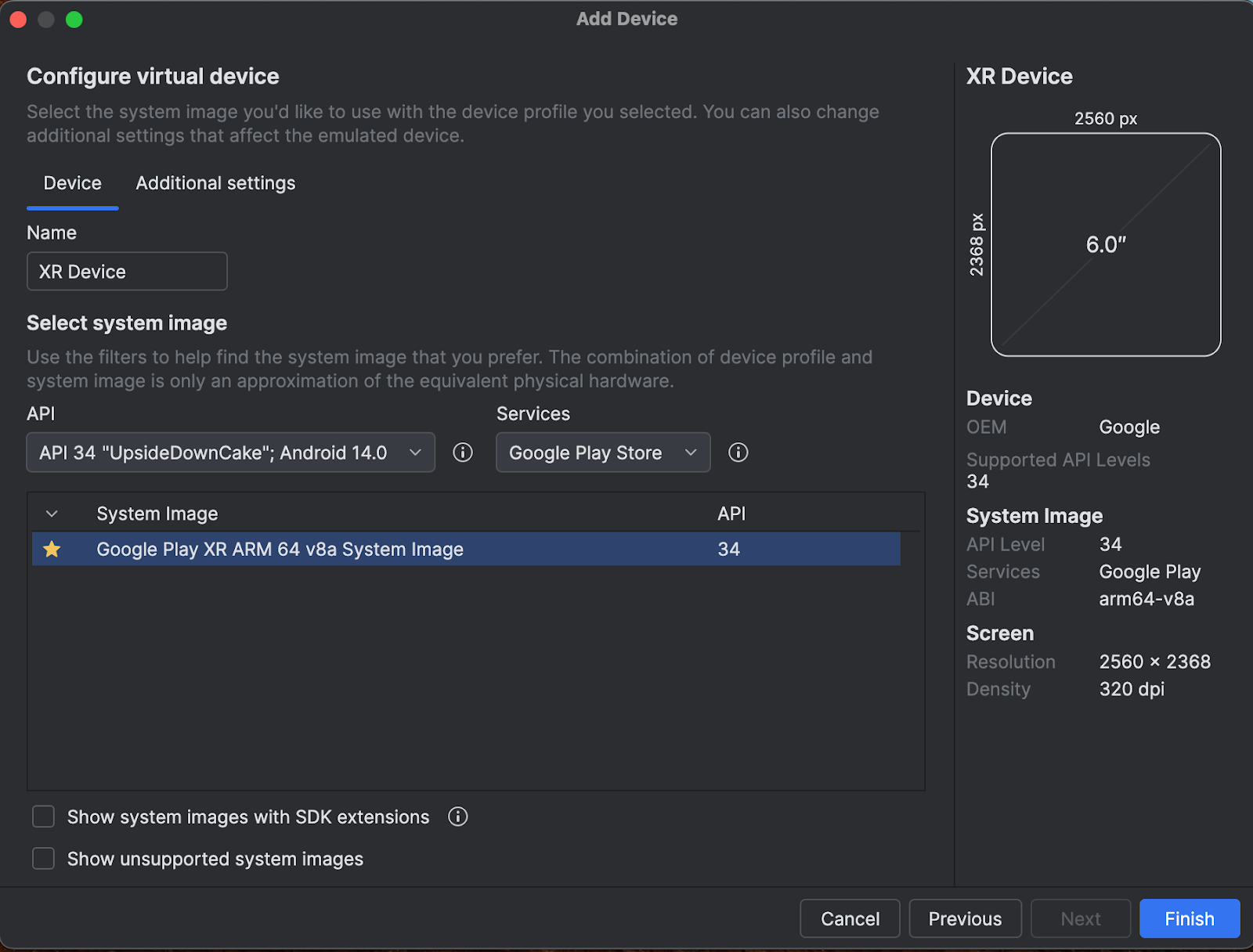
Нажмите кнопку Готово .
Чтобы запустить эмулятор, нажмите кнопку «Запустить» в диспетчере устройств.
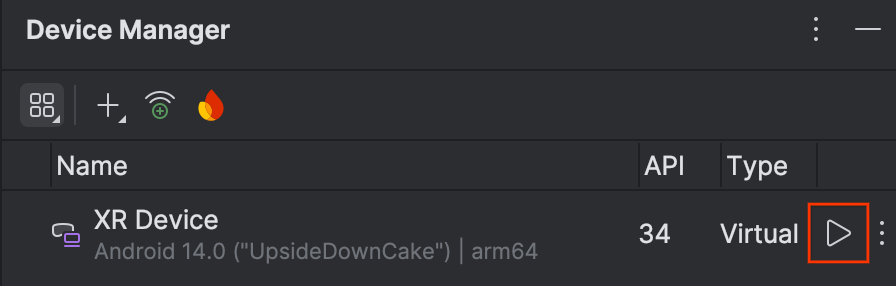
Эмулятор открывается на боковой панели.

Чтобы запустить приложение в эмуляторе, нажмите значок «Запустить» в Android Studio.

Подробную информацию об использовании эмулятора и других новых инструментов XR читайте в статье Android Studio Tools for XR .
Включите статистику использования, чтобы помочь улучшить Android Studio
Поскольку это предварительная версия Android Studio для разработчиков, многие из этих функций всё ещё находятся в стадии разработки. Рекомендуем включить сбор статистики использования и отправить отзыв, чтобы помочь нам улучшить эти инструменты.
Чтобы включить статистику использования:
- Нажмите Настройки > Внешний вид и поведение > Системные настройки > Обмен данными .
Выберите Отправить статистику использования .


